Installera Windows Home Server 2011 och Komma igång

Jag kör för närvarande Windows Home Server -version en som körs på Microsoft Server 2003-teknik. WHS 2011 har varit ute i flera månader nu, och jag har beslutat att uppgradera. Så här gör du en ren installation av WHS 2011.
Jag kör för närvarande Windows Home Server -version en som körs på Microsoft Server 2003-teknik. WHS 2011 har varit ute i flera månader nu, och jag har beslutat att uppgradera. Så här gör du en ren installation av WHS 2011.
Innan du börjar är det några saker du behöveratt veta. Till skillnad från sin 32-bitars föregångare är WHS 2011 endast 64-bitars och kräver minst 160 GB hårddisk och 1 GB RAM. Naturligtvis är det dessa minsta specifikationer - så åtminstone dubbla allt. Dessutom, eftersom du ska säkerhetskopiera dina datorer, lagra multimedia, foton och alla dina dokument på dem, vill du ha en bra mängd lagring.
Om du inte har ett MSDN- eller TechNet-prenumeration,måste du köpa en fysisk kopia av WHS 2011. Det varierar i pris men är väl under $ 100 vilket är en fantastisk sak! Om du laddar ner ISO från Microsoft använder du Windows 7 Disc Image Burner för att skapa den startbara installations-DVD.
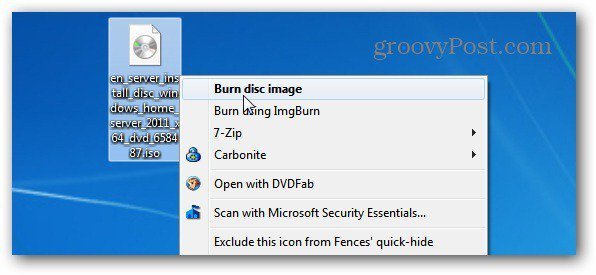
Installera WHS 2011
Kontrollera först att systemet är inställt på att starta frånDVD-enheten först. Du kan göra detta i BIOS eller trycka på lämplig nyckel under start som låter dig välja en tillfällig startenhet. Pop upp installations-DVD-skivan du köpte i systemets enhet.
Den första skärmen du behöver interagera med är att välja en ny installation eller reparation. Eftersom detta är ett helt nytt system väljer jag Ny installation.
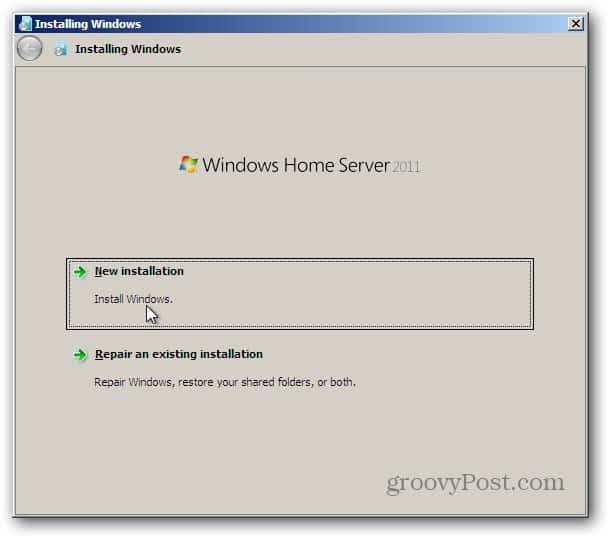
Välj sedan den enhet du installerar WHS 2011 till. Markera rutan för att du vet att data på enheten kommer att raderas. Klicka på Installera.
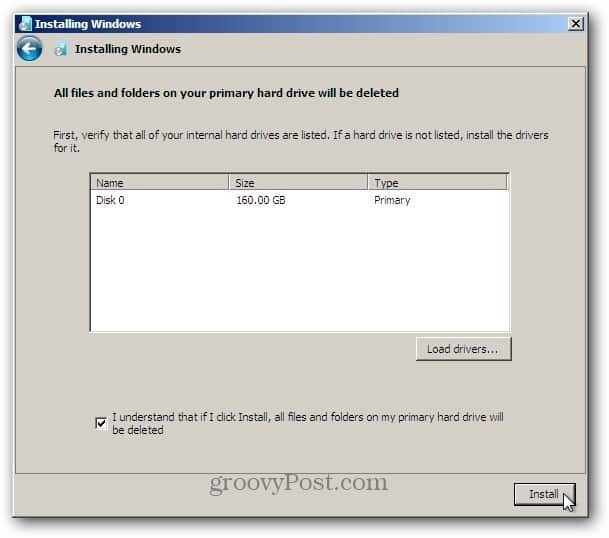
Notera: Om du inte ser den lokala enheten visas, kommer du att göra detmåste ladda drivrutinerna för regulatorn. Hitta drivrutinerna och bränn dem på skivan eller sätt dem på en USB-enhet. Om du måste göra det, ta bort WHS 2011-installations-DVD och byt den med drivrutinen. Klicka sedan på knappen Ladda drivrutiner och bläddra till drivrutinsplatsen och installera.
När den lokala disken har identifierats börjar du installationen. Återigen ser processen ut som att installera Windows 7. Servern startar om ett par gånger under installationens första steg.
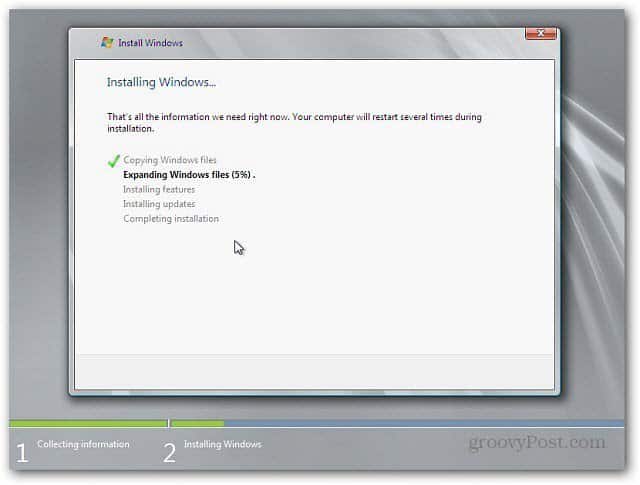
Du ser en serie olika skärmar medan servern är installerad. Det krävs ingen användarinteraktion under detta skede.
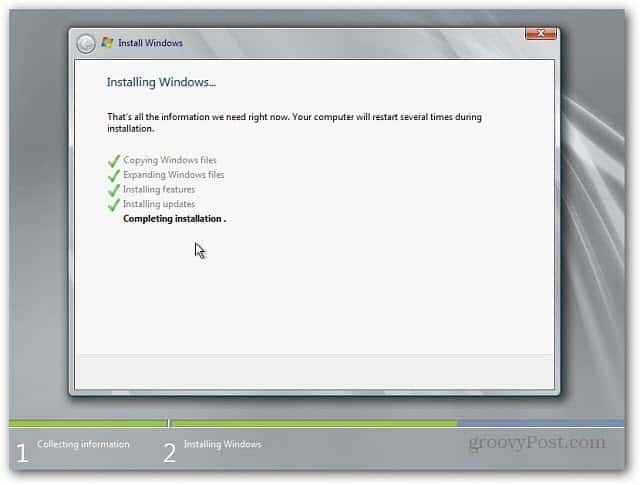
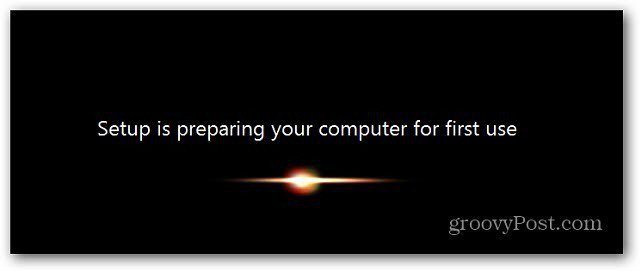
När det kommer till följande skärm måste du ange lite information. Verifiera ditt land, tid och tangentbordlayout. Klicka på Nästa.
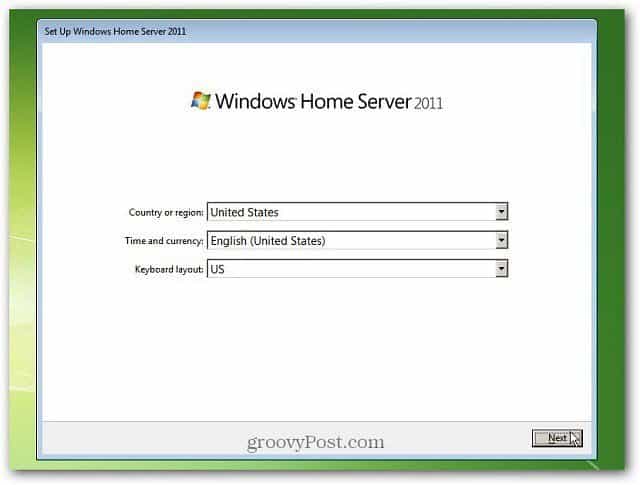
Ställ in tid och datum för servern.
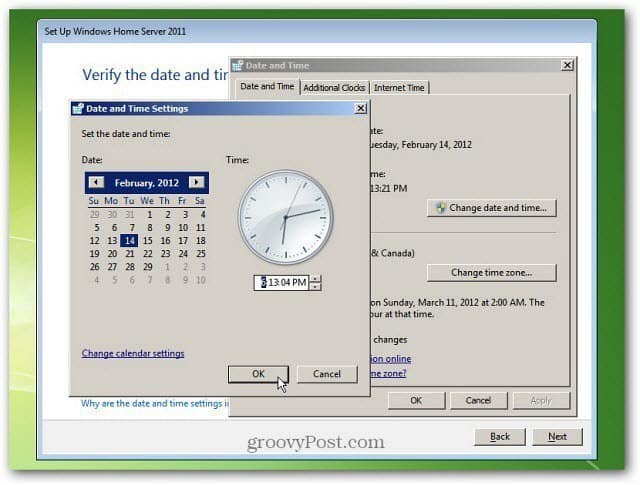
Godkänn licensvillkoren för Microsofts programvara. Klicka på rutan Jag accepterar längst ner. Klicka på Nästa.
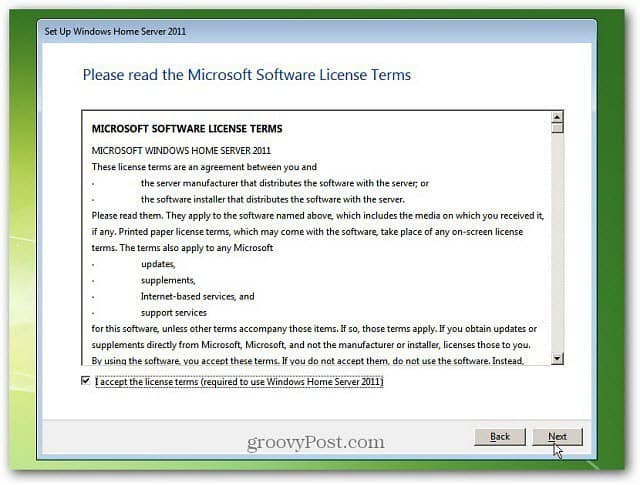
Skriv nu in produktnyckeln som medföljde WHS20111. Markera sedan Aktivera automatiskt när jag är online. Detta får aktiveringen över så att du inte behöver ta itu med det senare och få nag-skärmar. Klicka på Nästa.
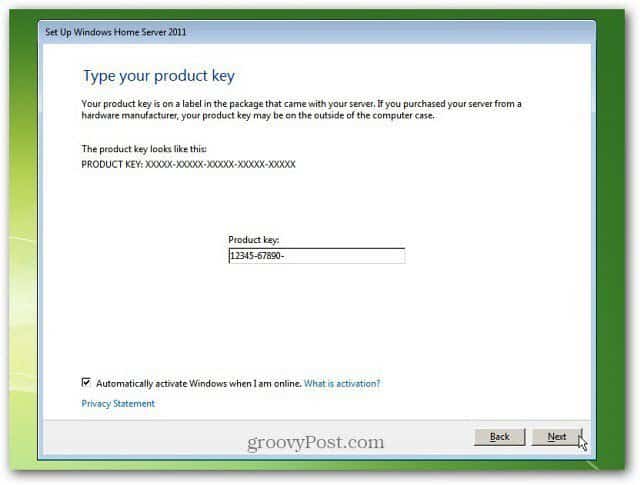
Nu måste du ge din server ett namn ... varasmart, det är din nya server! Namnet måste dock vara under 15 tecken. Ange ett starkt lösenord två gånger och skriv sedan in ett lösenordstips. Tänk på att alla kan se ditt lösenordstips, så gör det inte för uppenbart. Klicka på Nästa.
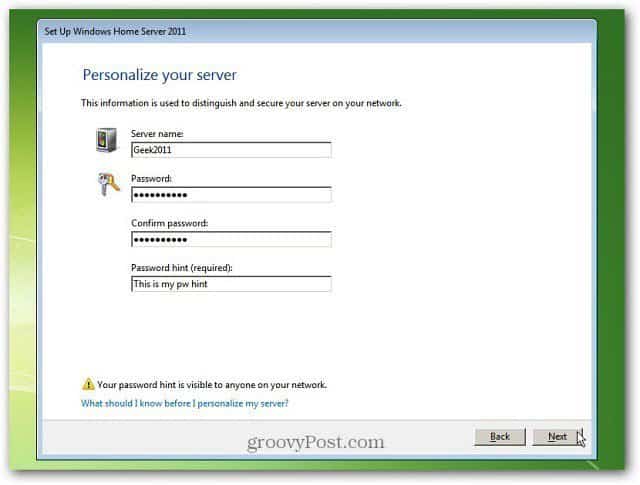
Det är all information WHS 2011 behöver fråndu. Det här nästa steget i installationen tar den längsta tiden. Din server kommer att uppdateras och konfigureras för användning. Det tar en halvtimme eller mer - beroende på dina systemspecifikationer. Du kan lämna det i fred och kontrollera det regelbundet för att se till att allt fungerar korrekt.
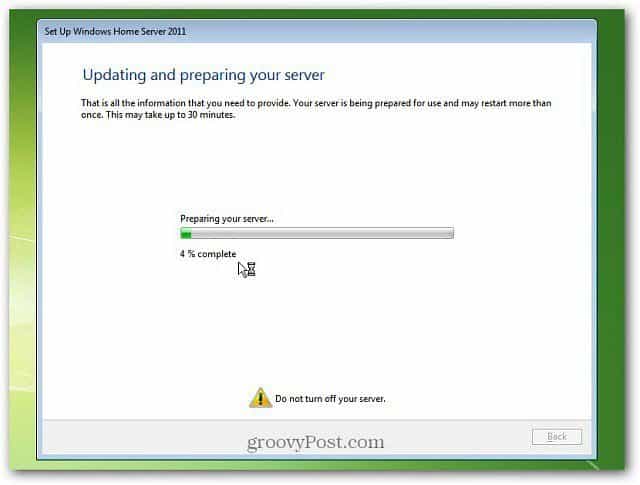
Efter en halvtimme har vi framgång! Windows Home Server 2011 har installerats och är redo att användas. Klicka på Stäng.
Anslut första klientdator till WHS 2011
Låt givetvis servern gå, gå sedan till en av klientdatorerna i ditt nätverk. Öppna Internet Explorer och i adressfältstypen: http: //yourservername/ansluta. Var yourservername = namnet du gav din server. Så i mitt exempel skulle det vara det http://geek2011/connect
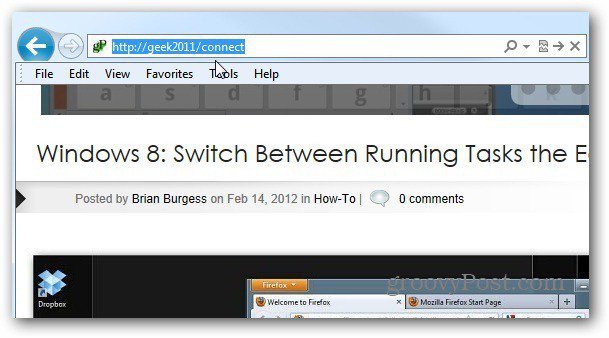
Detta låter dig ladda ner programvaran som hjälper dig att ansluta din dator till WHS 2011.
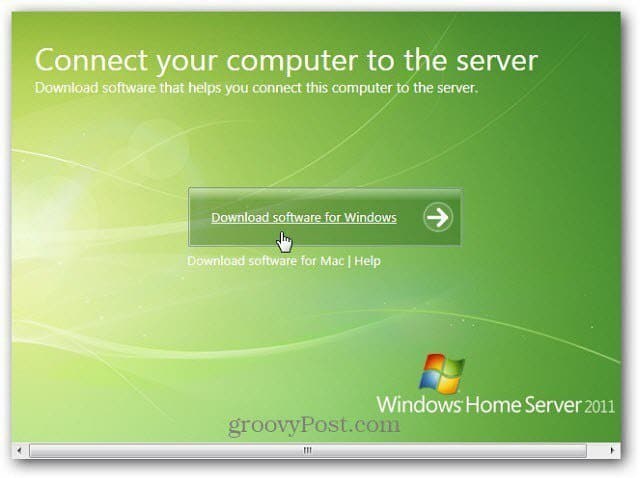
Du kommer att ladda ner wlsetup-webben.exe - starta filen och följ guiden. Systemet kommer att verifiera att du har de nödvändiga komponenterna, till exempel Microsoft .NET Framework 4.0 eller senare. Om du inte gör det kommer installationsprogrammet att ladda ner och installera det automatiskt för dig.
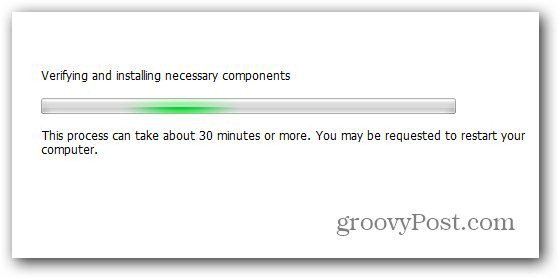
När de nödvändiga komponenterna har installerats skriver du in lösenordet du skapade för WHS 2011.
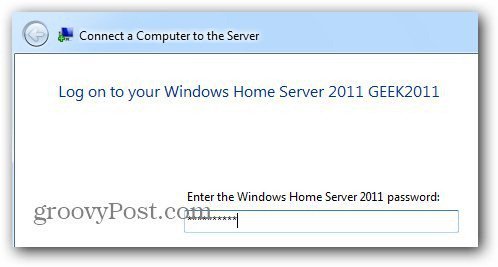
Fortsätt sedan arbeta igenom guiden. Det är rakt fram och textbaserat. Du uppmanas att ange en beskrivning av klientdatorn, om du vill väcka den för säkerhetskopiering eller om du vill gå med i MS Improvement Program.
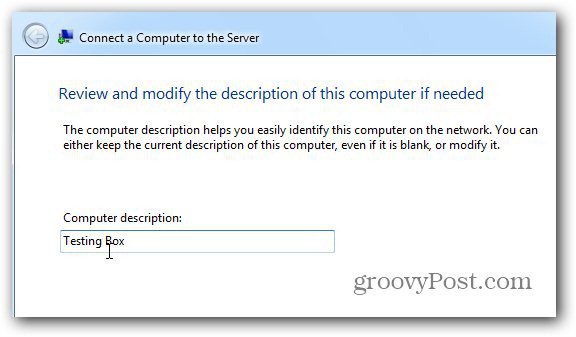
Klientanslutningsprogramvaran är installerad. När det är klart får du följande meddelande. Markera rutan för att öppna instrumentpanelen för att administrera din server och komma igång direkt. Klicka på Slutför.
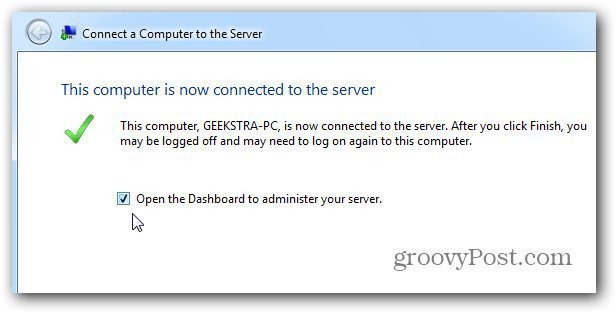
Dashbordet (tidigare kallad WHS Console) lanseras. Logga in med det lösenord du gav din server. Klicka på Alternativ och kontrollera om du kommer ihåg lösenordet och välj tillägg för att ladda.
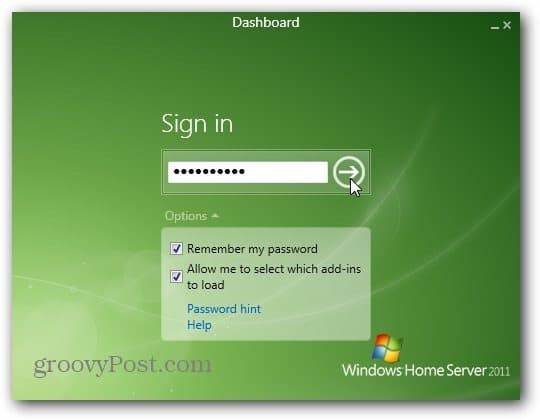
Efter att du har loggat in presenteras det för digWindows Home Server 2011-instrumentpanelen. Det är här du gör majoriteten av din adminaktivitet med servern. Börja med att slutföra uppgifterna. Börja med "Hämta uppdatering för andra Microsoft-produkter" och arbeta dig nedför listan.
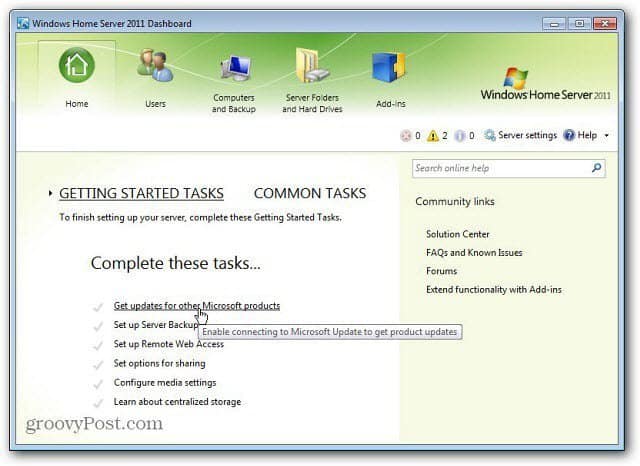
Mycket har förändrats sedan version en av WHS. Under de kommande veckorna kommer jag att skriva fler artiklar om vad jag ska göra härnäst och täcka de många groovy saker du kan göra med WHS 2011.










Lämna en kommentar